 Junko
Junkoこんにちは、JM2 Blog(ジェイエムツー・ブログ)にようこそ!
フリーランスでママとしても
頑張る
Webディレクター・
WebデザイナーのJunkoです。
子育てや家事で忙しい毎日をお過ごしのフリーランスのあなたにピッタリのChromeの拡張機能をご紹介します。おすすめのツール8選と拡張機能の安全性についても解説します。ブログやSNSの投稿作成を効率化し、より多くの時間を家族や自分自身のために使えるようにしましょう。これで、PCでの作業が一段と楽になります。
Chrome拡張機能のメリット
Chrome拡張機能は、どんなメリットがあるか見てみましょう。
- すぐ使える: ブラウザにすぐ追加できて、面倒な設定は必要ありません。
- かんたん操作: 複雑なことはなし!使い始めるのもすぐにできます。
- 軽い: 重いアプリと違って、PCが遅くなる心配も少ないです。
- 自分好みに設定: 自分の使いやすいようにカスタマイズ可能です。
- 自動更新: 常に新しい機能が使えて、安全性もキープ!
フリーランスママママにおすすめの拡張機能8選
時間を効率的に使いたいママに最適な、ブログやSNSコンテンツ制作に役立つChrome拡張機能を8つ紹介します。これらのツールを活用することで、ビジュアルの作成、情報の整理、コンテンツの更新など、デジタル作業が大幅にスムーズになります。
LastPass(パスワード管理)
LastPassを活用すれば、複数のSNSアカウントやブログプラットフォームのログイン情報などさまざまなパスワードを一括で管理できます。セキュリティを強化しつつ、ログイン時の手間を省くことで、コンテンツの更新やレスポンスがスムーズに行えるようになります。
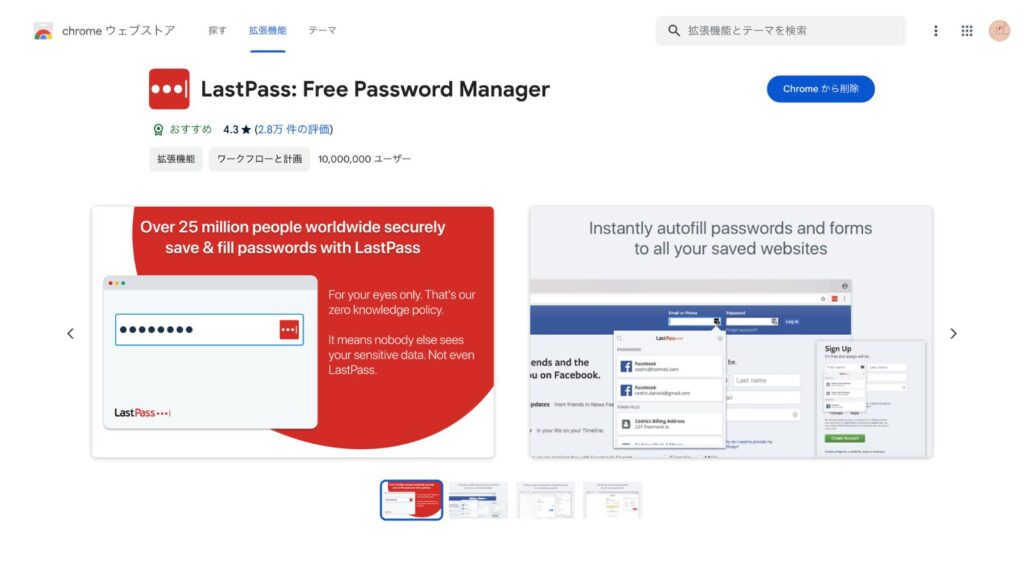
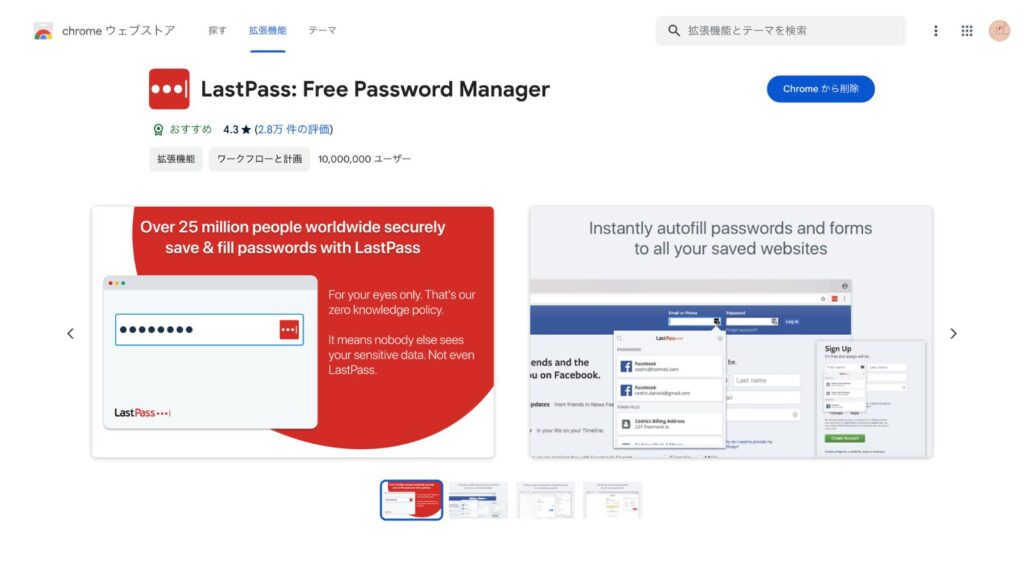
ColorZilla(カラーピッカー)
ColorZillaを使うと、お気に入りの画像やWebサイトから直接色を取得し、その色を自身のブログデザインやSNS投稿で統一感を持たせることができます。ビジュアルの印象を強くし、フォロワーに与える影響を最大化するために役立ちます。


WhatFont(フォント識別ツール)
WhatFontを使用して特定のフォントを識別し、ブログやSNSでのテキストのビジュアルスタイルを統一するのに役立ちます。見た目の印象を整えることで、よりプロフェッショナルなコンテンツを提供することができます。
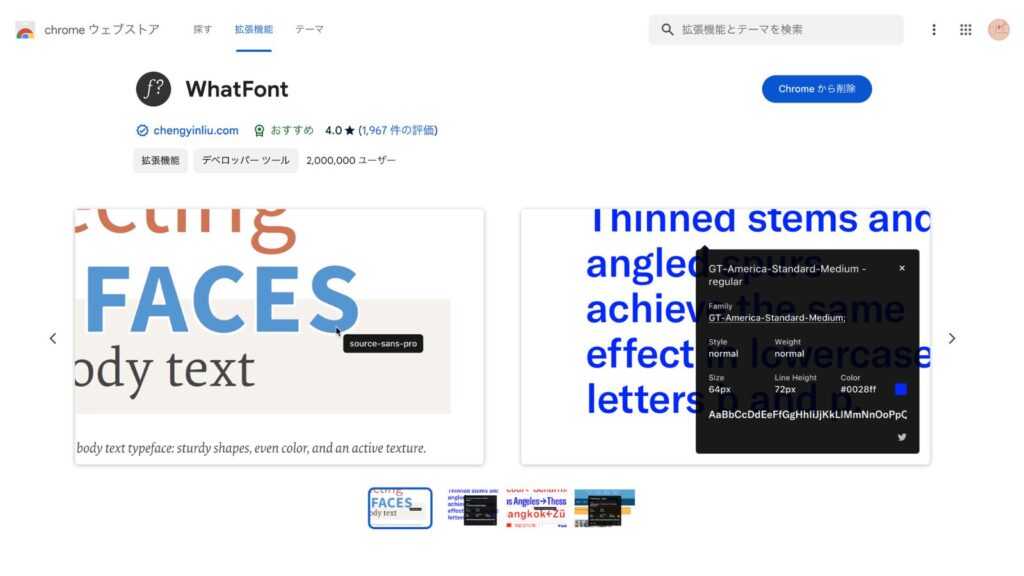
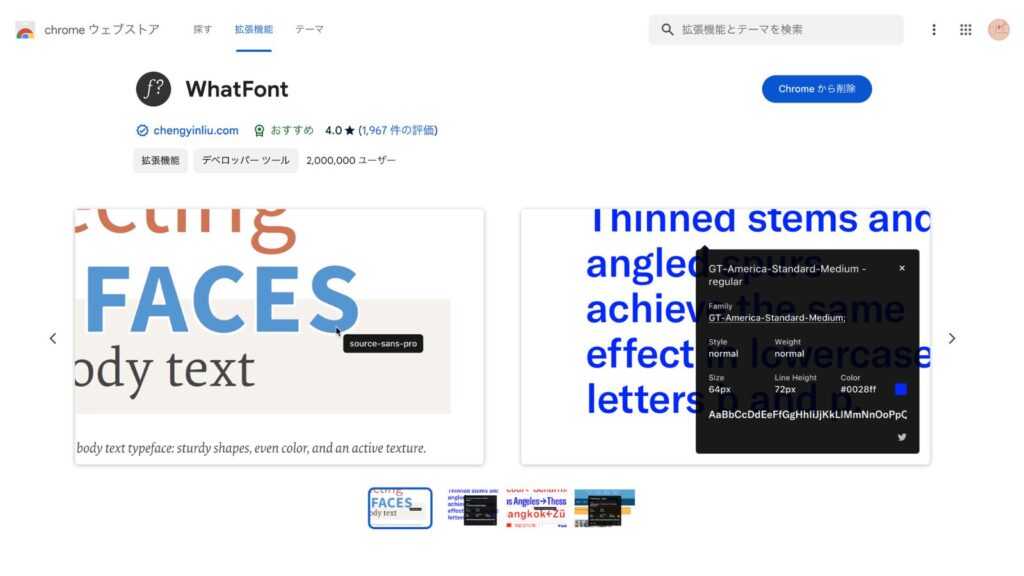
モバイルシュミレーター(ウィンドウサイズ調整)
モバイルシミュレーターは、デスクトップで様々なモバイルデバイスの画面サイズに合わせた表示を確認できるツールです。モバイルでのブログやSNSのレイアウトを確認することができます。直感的な操作性により、さまざまなデバイスサイズへの切り替えが簡単です。
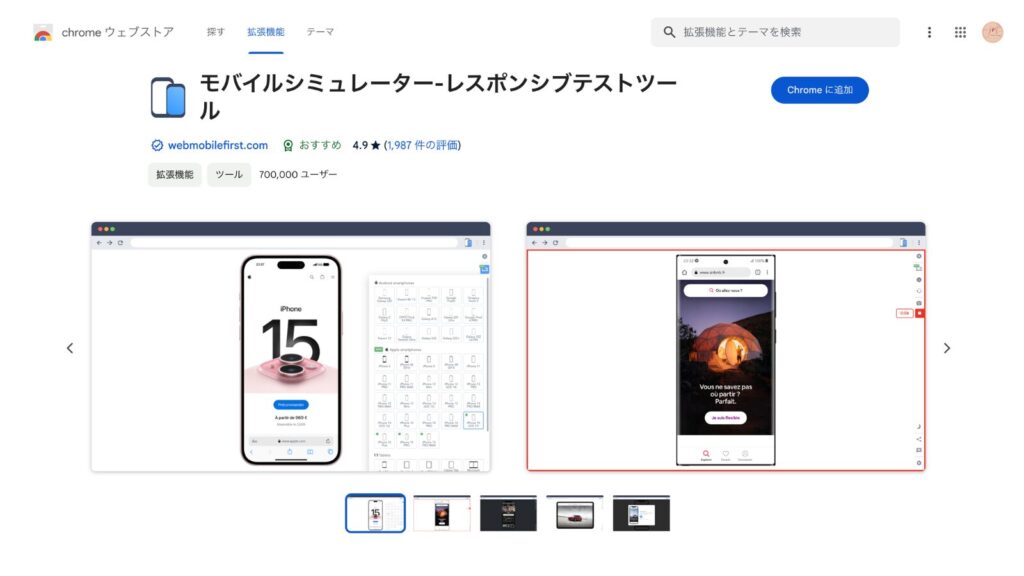
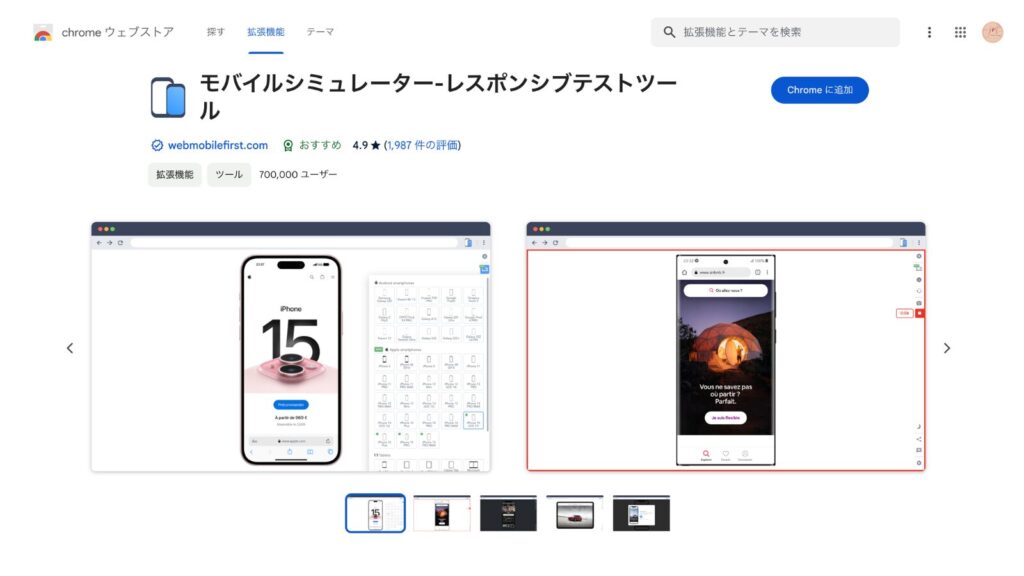
Fireshot(スクリーンキャプチャ)
Fireshotは、全画面だけでなく、表示部分や範囲選択のキャプチャが取れ、ファイル保存のほか、クリップボードにコピー、Email、印刷もできます。キャプチャした画像をブログ記事やSNSの投稿で使用できます。
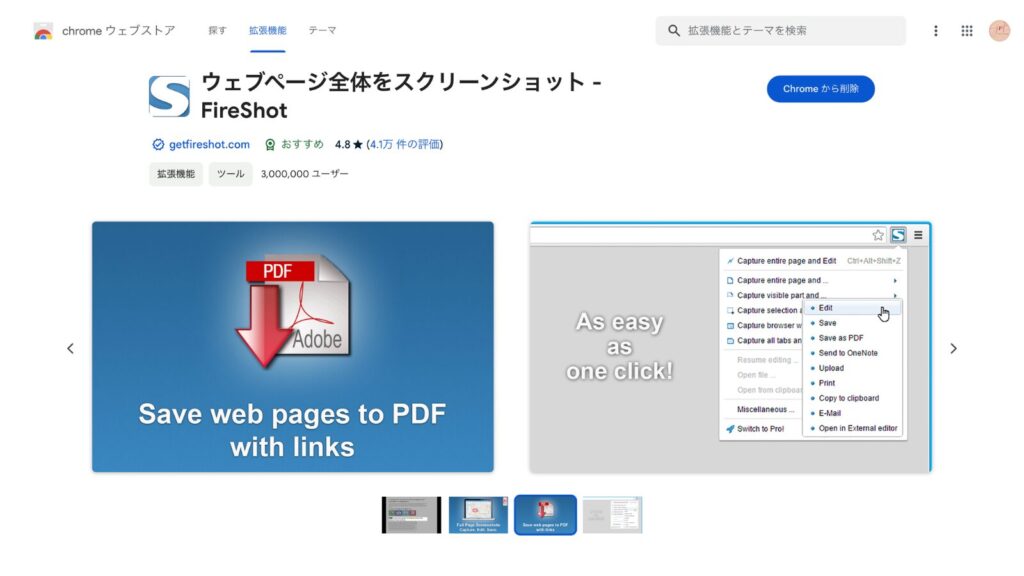
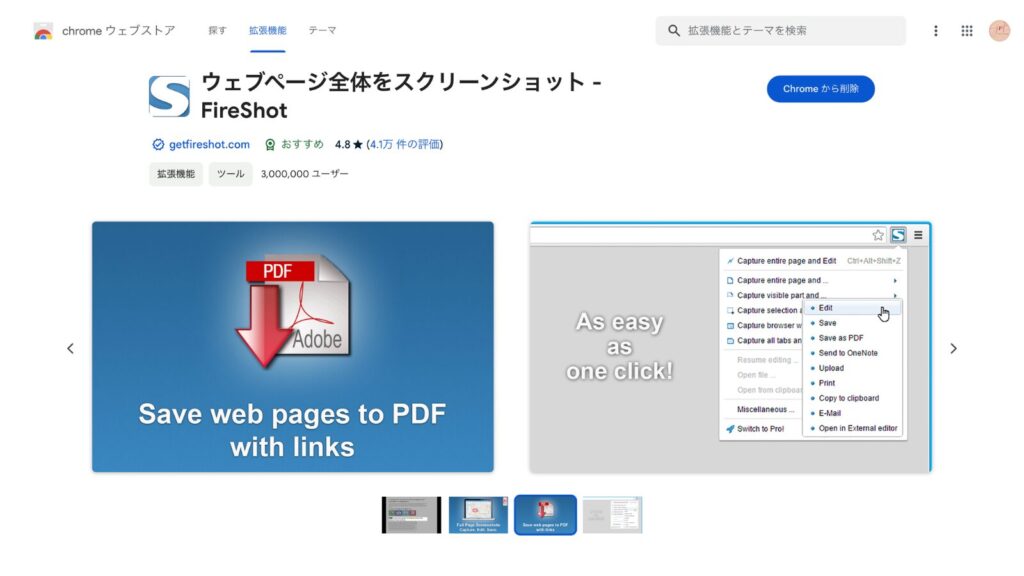



FireShotは、動きがあるページやフローティングメニューがある場合、Webページ全体のスクリーンショットが取れないことがあります。そんなときは、下記のGoFullPageなら、高品質にスクリーンショットを取ることができます。
GoFullPage(フルページキャプチャ)
GoFullPageでWebページ全体のスクリーンショットを取ることができ、これをブログやSNSで共有する際のビジュアルコンテンツとして活用できます。たとえば、Webデザインのインスピレーションを共有したり、特定のページの使い勝手をレビューする記事を作成する際に役立ちます。
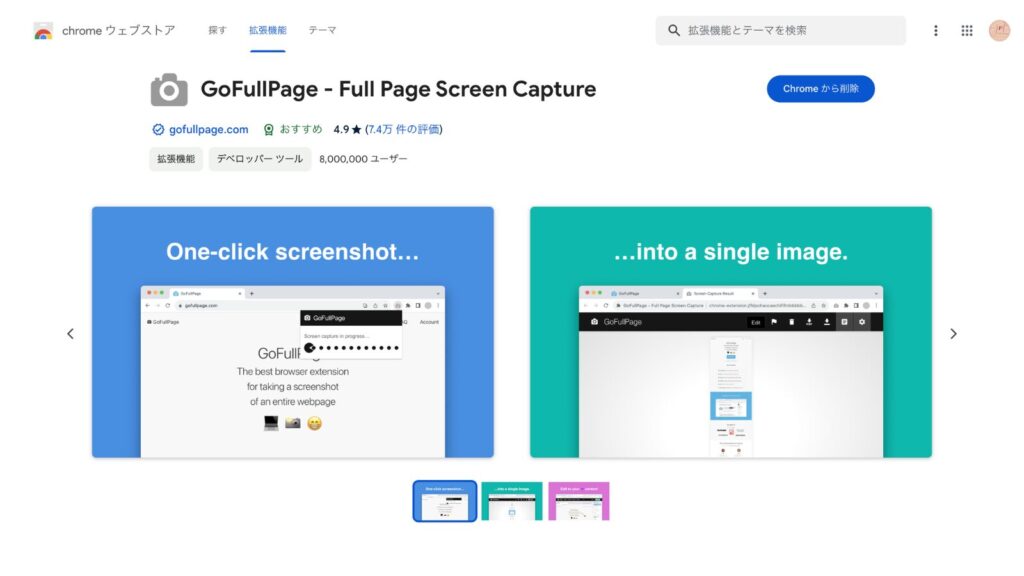
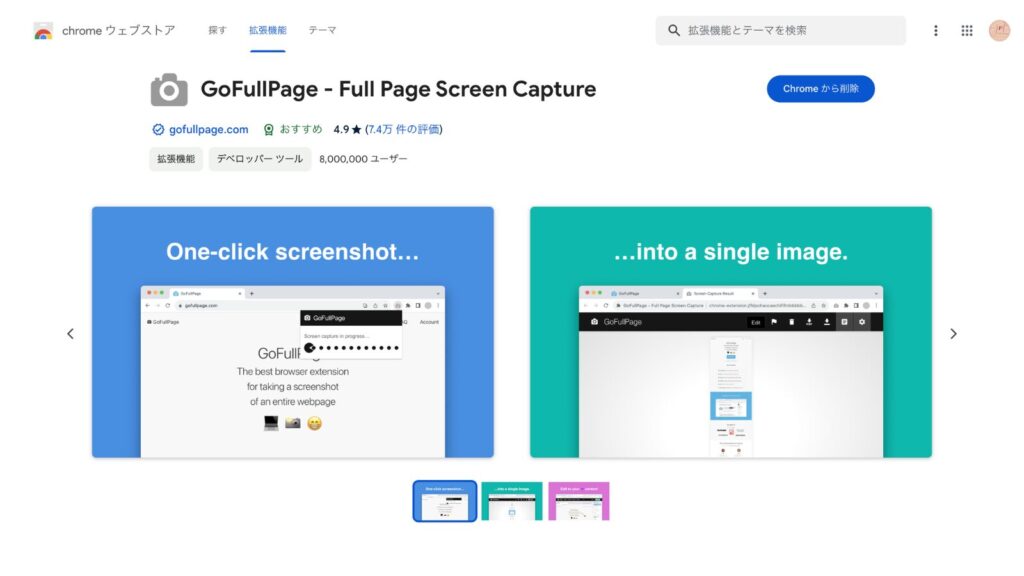



「GoFullPageとFireShotの全画面キャプチャ徹底比較」はInstagramで紹介しています。こちらのリンクから記事を見る。
Instagramもフォローよろしくおねがいします!
@junko__mack
One Tab(タブ管理)
One Tabを使用すると、ブログ記事のリサーチ中に開いた多数のタブを一つにまとめ、情報の整理や必要なタブへのアクセスを簡単にできます。作業効率が向上し、時間を有効に使えるようになります。
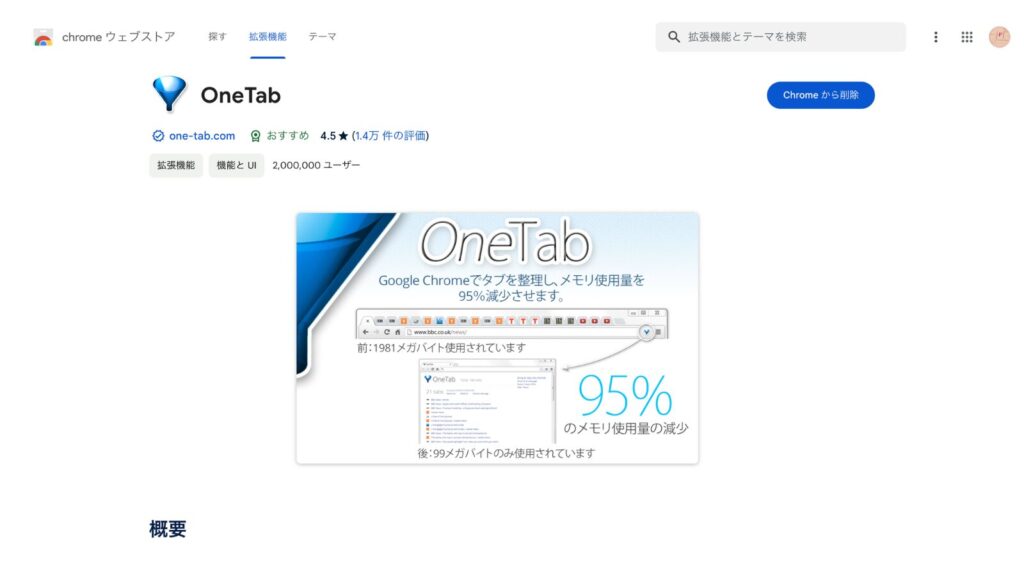
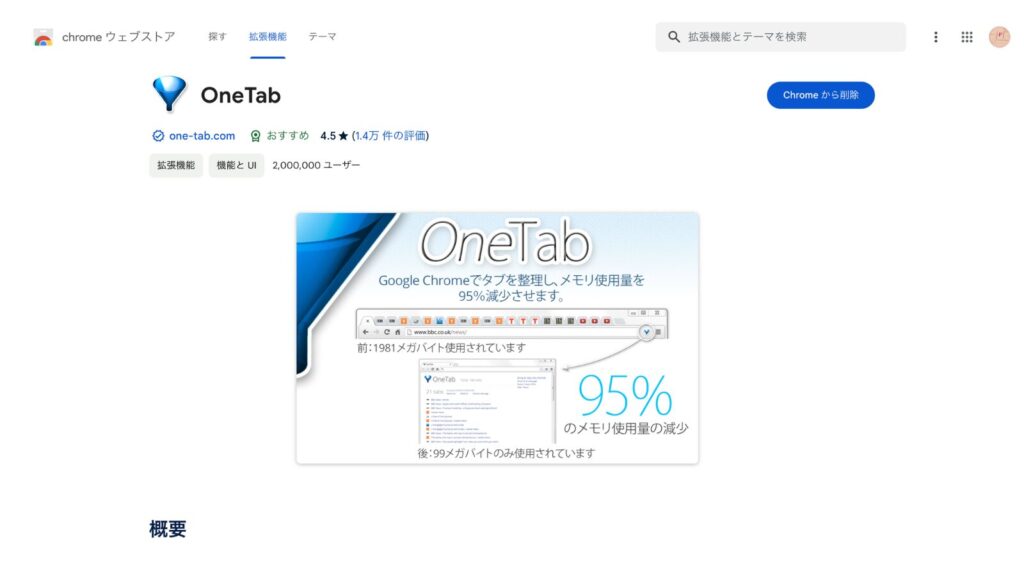
Notion Web Clipper(ブックマーク機能)
Notion Web Clipperを使って、オンラインの記事や画像、重要なデータをすぐにNotionに保存し、後でそれらの情報をブログ記事やSNS投稿で引用できます。コンテンツの作成を効率化し、情報の整理もしやすくなります。
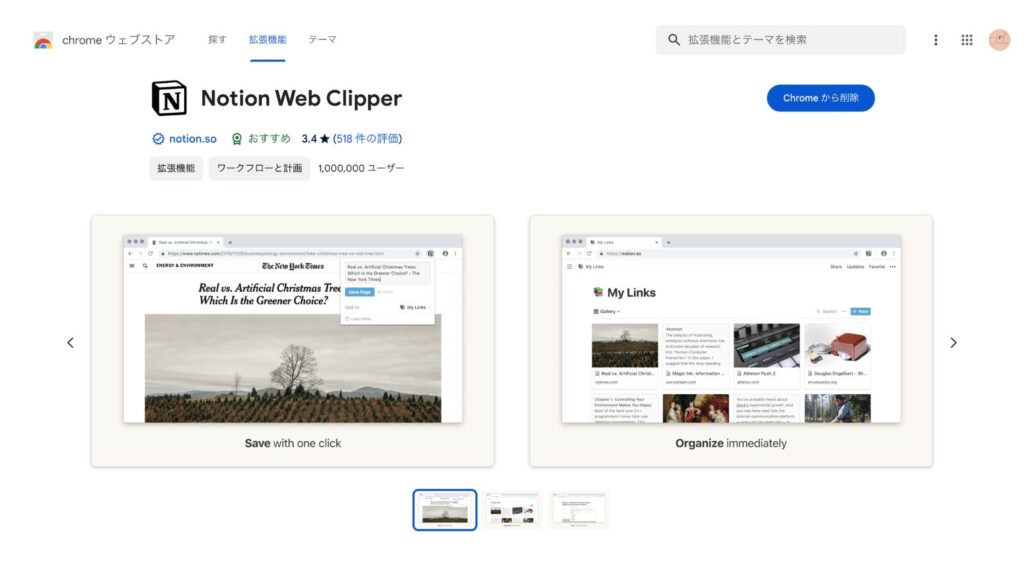
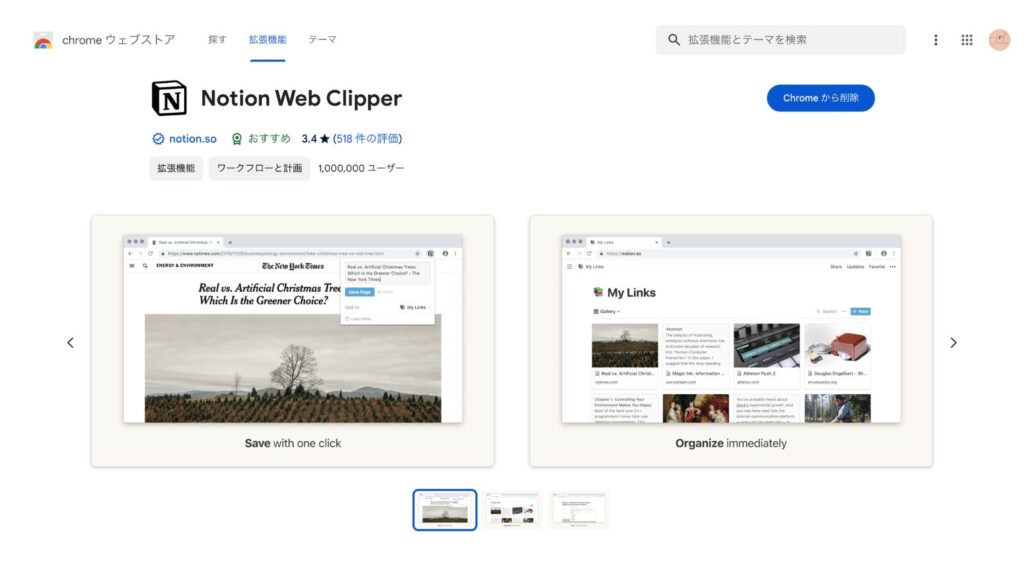
Chrome拡張機能を安全に使うために
安全に拡張機能を使うために、以下のことに注意してみてください。
- 信頼できる場所から: 拡張機能は、公式のChromウェブストアからダウンロードしましょう。
- レビューをチェック: 他の人の評価を見て、問題がないか確認してください。
- 必要な権限を理解: インストールするとき、どんな権限をアプリが求めているかよく見ましょう。
- 拡張機能の入れ過ぎに注意: 必要最低限の拡張機能のみをインストールしましょう。不要な拡張機能はブラウザのパフォーマンスを低下させることがあります。
Chromeで安全性をチェックする方法
セキュリティを強化するため、セキュリティにリスクをもたらす可能性のある拡張機能について警告してくれます。
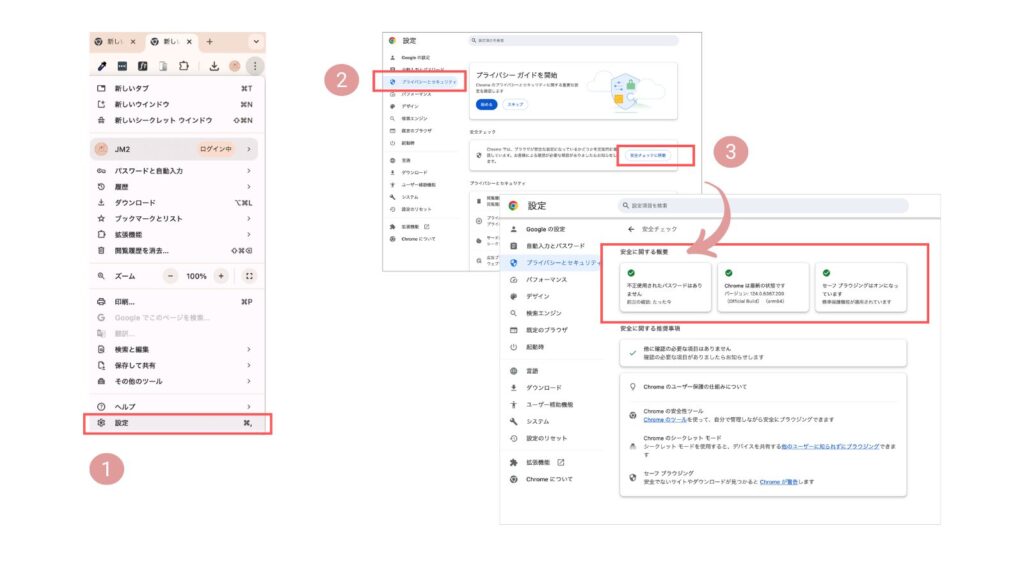
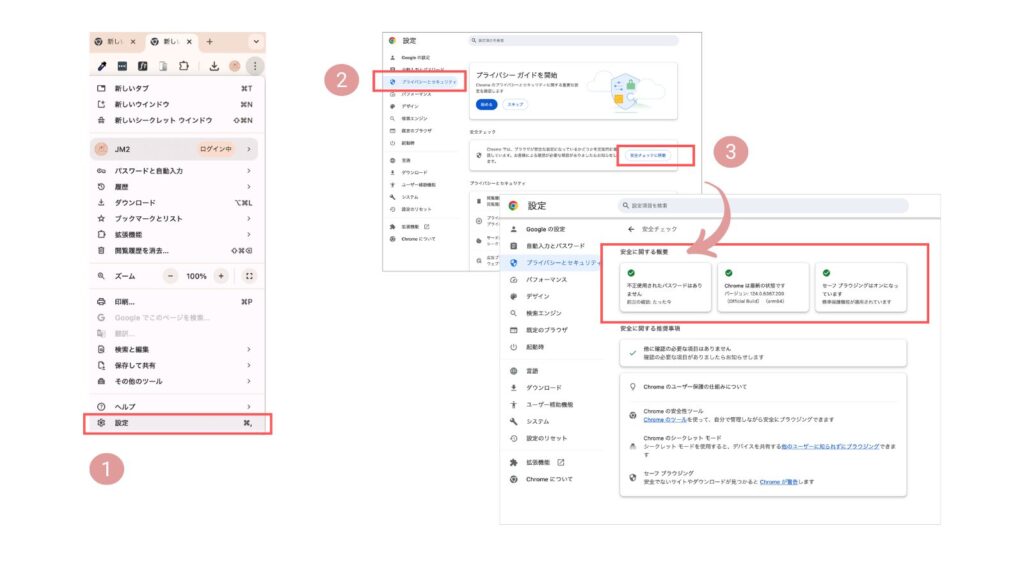
まとめ
今回ご紹介したChromeの拡張機能は、フリーランスママのブログやSNSのコンテンツ制作を効率化し、デザインの質を向上させるためのものです。パスワード管理からカラーピッキング、フォント識別に至るまで、これらのツールは日々のデジタル作業をスムーズにし、よりプロらしく仕上げることができます。適切なツールを選んで活用し、作業効率を向上させましょう。
Chromeの拡張機能は多岐にわたり便利ですが、使いすぎには注意し、安全性を常に意識することが重要です。拡張機能のインストールは、必要最低限に留め、信頼できるソースからのみ追加するようにしてください。これにより、セキュリティを確保しながら効率的な作業環境を構築することができます。










